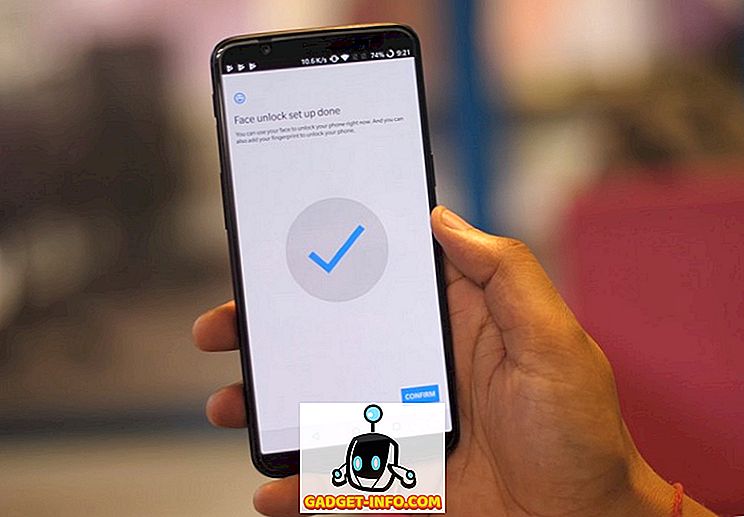Η περιήγηση InPrivate είναι μια λειτουργία στον Internet Explorer και το Microsoft Edge που μοιάζει πολύ με τη λειτουργία ανώνυμης περιήγησης Google. Βασικά σας επιτρέπει να περιηγηθείτε "ιδιωτικά", πράγμα που σημαίνει ότι το ιστορικό περιήγησής σας δεν έχει εγγραφεί, τα cookies δεν αποθηκεύονται και άλλα δεδομένα δεν αποθηκεύονται από το πρόγραμμα περιήγησης.
Σε αυτό το άρθρο, θα μιλήσω για το πώς μπορείτε να αποτρέψετε τους χρήστες από τη χρήση της περιήγησης InPrivate στο IE και Edge. Μερικές φορές η περιήγηση στο InPrivate μπορεί να εμποδίσει τους διαχειριστές να παρακολουθούν σωστά τη δραστηριότητα των χρηστών τους.
Ο ευκολότερος τρόπος απενεργοποίησης της περιήγησης InPrivate είναι να χρησιμοποιήσετε τον Επεξεργαστή πολιτικής ομάδας στα Windows. Ωστόσο, οι εκδόσεις "Αρχική σελίδα" των Windows δεν έχουν προεγκατεστημένη από προεπιλογή. Μπορείτε να δοκιμάσετε να ενεργοποιήσετε το gpedit.msc σε μια Αρχική έκδοση των Windows, αλλά θα αναφερθώ και στα κλειδιά μητρώου μόνο σε περίπτωση που δεν θέλετε να προκαλέσετε τυχαία βλάβη στην εγκατάστασή σας.
Απενεργοποιήστε την περιήγηση InPrivate μέσω του GPEdit.msc
Αν έχετε Windows 7, 8 ή 10 Pro ή υψηλότερα, απλά κάντε κλικ στην αρχή και πληκτρολογήστε gpedit.msc . Στον επεξεργαστή πολιτικής ομάδας, μεταβείτε στην ακόλουθη θέση για τον IE:
Διαμόρφωση υπολογιστή - Πρότυπα διαχείρισης - Στοιχεία των Windows - Internet Explorer - Απόρρητο

Στο δεξιό παράθυρο, προχωρήστε και κάντε διπλό κλικ στο Turn off Browsing InPrivate . Κάντε κλικ στο κουμπί Ενεργοποίηση και, στη συνέχεια, κάντε κλικ στο OK. Για το Microsoft Edge, μεταβείτε στην ακόλουθη τοποθεσία:
Διαμόρφωση υπολογιστή - Πρότυπα διαχείρισης - Στοιχεία των Windows - Microsoft Edge

Εδώ θα δείτε ένα στοιχείο που ονομάζεται Allow InPrivate Browsing . Κάντε διπλό κλικ πάνω του και επιλέξτε το κουμπί Απενεργοποιημένο . Είναι το αντίθετο από το περιβάλλον IE και δεν είμαι σίγουρος γιατί δεν το έκαναν πιο συνεπή.
Με αυτές τις παραμέτρους ρυθμίσεων, οι χρήστες δεν θα πρέπει να μπορούν πλέον να χρησιμοποιούν την περιήγηση InPrivate στο IE και Edge. Στη συνέχεια, ας μιλήσουμε για τα κλειδιά μητρώου αν δεν μπορείτε να χρησιμοποιήσετε το gpedit.
Απενεργοποιήστε την περιήγηση InPrivate μέσω μητρώου
Για να απενεργοποιήσετε τη δυνατότητα ιδιωτικής περιήγησης στο IE και το Edge, πρέπει πρώτα να ανοίξετε τον επεξεργαστή μητρώου κάνοντας κλικ στο κουμπί Έναρξη και πληκτρολογώντας στο regedit . Αξίζει να σημειωθεί ότι τα κλειδιά που αναφέρω παρακάτω είναι για τα Windows 10 με τις τελευταίες ενημερώσεις από τη σύνταξη αυτού του άρθρου. Εάν χρησιμοποιείτε διαφορετική έκδοση των Windows, αυτά τα κλειδιά μπορεί να λειτουργούν ή να μην λειτουργούν.
Για το Edge, μεταβείτε στο ακόλουθο κλειδί μητρώου:
HKEY_LOCAL_MACIHNE \ Λογισμικό \ Πολιτικές \ Microsoft
Εδώ θα πρέπει πρώτα να δημιουργήσετε δύο νέα πλήκτρα στο αριστερό παράθυρο. Κάντε δεξί κλικ στη Microsoft και επιλέξτε Νέο κλειδί . Ονομάστε αυτό το κλειδί MicrosoftEdge . Τώρα κάντε δεξί κλικ στο MicrosoftEdge και επιλέξτε ξανά το νέο κλειδί . Ονομάστε αυτό το κλειδί παιδιού Κύρια .

Κάντε κλικ στο Main για να το επιλέξετε και, στη συνέχεια, κάντε δεξί κλικ στο δεξί παράθυρο και επιλέξτε New - DWORD (τιμή 32 bit) . Δώστε το όνομα του AllowInPrivate και δώστε του μια τιμή 0 . Κάντε επανεκκίνηση του υπολογιστή σας και ανοίξτε το Microsoft Edge. Η επιλογή του νέου παραθύρου InPrivate πρέπει να είναι γκρι.
Για τον Internet Explorer, πρέπει να ακολουθήσετε μια παρόμοια διαδικασία. Πρώτα, πλοηγηθείτε στο ίδιο πλήκτρο όπως παραπάνω:
HKEY_LOCAL_MACIHNE \ Λογισμικό \ Πολιτικές \ Microsoft
Τώρα, δημιουργήστε ένα κλειδί κάτω από τη Microsoft που ονομάζεται Internet Explorer . Στη συνέχεια, δημιουργήστε ένα άλλο κλειδί στον Internet Explorer που ονομάζεται Απόρρητο . Κάντε κλικ στην επιλογή Απόρρητο και, στη συνέχεια, δημιουργήστε μια νέα τιμή DWORD στο δεξιό παράθυρο που ονομάζεται EnableInPrivateBrowsing και δώστε της τιμή 0.

Για αυτό πρόκειται. Στην πραγματικότητα, δεν θα χρειαστεί να κάνετε επανεκκίνηση του υπολογιστή σας στην περίπτωση του IE. Απλώς κλείστε το IE και ανοίξτε το ξανά και θα δείτε ότι η επιλογή έχει πλέον φύγει.
Για χρήστες που χρησιμοποιούν την περιήγηση InPrivate στο σπίτι, θυμηθείτε ότι δεν σημαίνει ότι η δραστηριότητά σας δεν μπορεί να παρακολουθηθεί με άλλους τρόπους. Για παράδειγμα, οι πραγματικοί ιστότοποι που επισκέπτεστε μπορούν να καταγράψουν την IP σας, ο εργοδότης ή το σχολείο σας μπορεί να καταγράψει την επισκεψιμότητά σας και ο ISP σας μπορεί επίσης να δει τι κάνετε online. Ο μόνος τρόπος να ξεφύγετε από όλα αυτά είναι να χρησιμοποιήσετε ένα ασφαλές VPN, το οποίο δεν είναι ανθεκτικό, αλλά καλύτερα από τίποτα. Εάν έχετε οποιεσδήποτε ερωτήσεις, δημοσιεύστε ένα σχόλιο. Απολαμβάνω!